在 Jira 中使用看板运行项目
既然我们已经了解了如何使用 Scrum 来运行项目,那么现在就来看看 Jira 支持的另一种敏捷方法—看板。与 Scrum 相比,对于刚接触敏捷的团队来说,Kanban 是一种更容易上手的方法。看板与 Scrum 不同,Scrum 有积压工作,要求团队在冲刺阶段确定优先级并计划交付,而看板则只关注执行和吞吐量的测量。
在 Jira 中,典型的看板与 Scrum 看板相比有以下不同之处:
-
默认情况下没有积压视图。由于 Kanban 没有冲刺计划阶段,因此你的看板就充当了积压。我们将在本章稍后部分了解如何为 Kanban 启用积压。
-
没有活动的冲刺。看板背后的理念是工作的持续流动。
-
Scrum 和 Kanban 有不同类型的报告,这些报告是专门为这两种方法设计的。
-
列可以有最小和最大限制。
-
如果违反了限制条件,列就会突出显示。如下面的截图所示,由于违反了约束条件,已选择开发 和 进行中 两列都高亮显示:
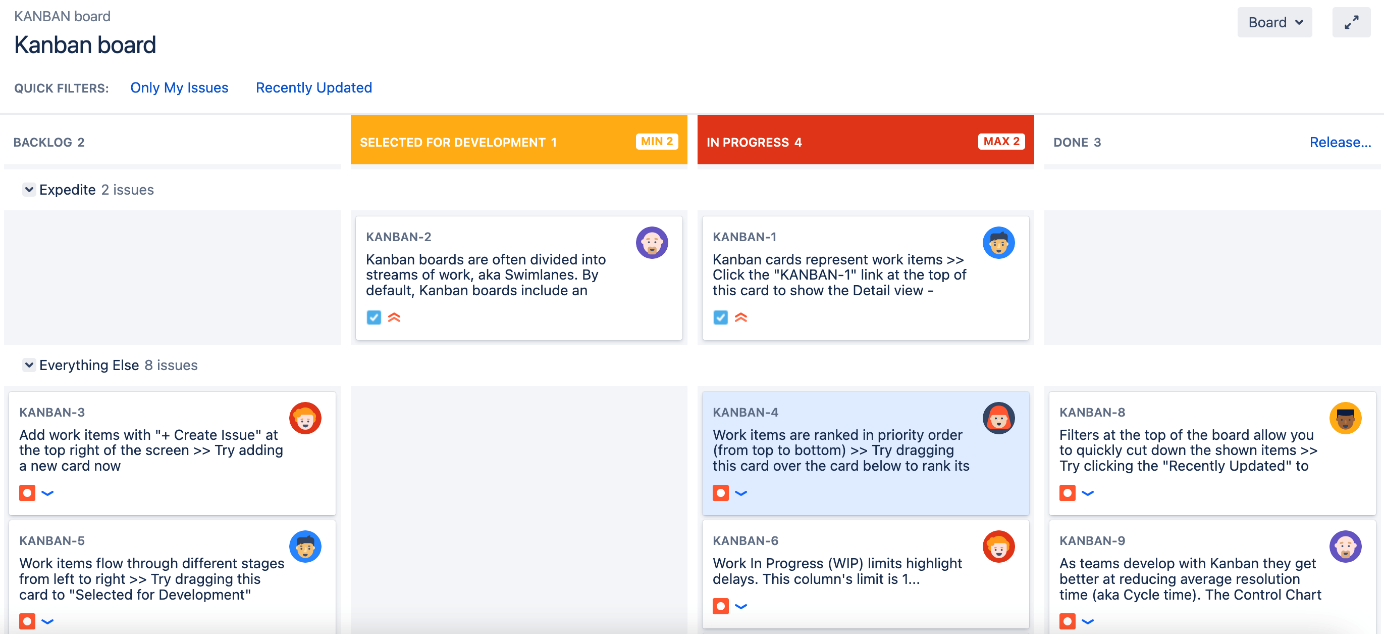
既然我们已经了解了看板项目在 Jira 中的样子,那就让我们来学习如何创建一个看板项目。
创建看板项目
在 Jira 中使用看板的第一步是使用看板模板创建一个项目。请按照以下步骤操作:
-
从 项目 下拉菜单中选择 创建项目 选项。
-
选择 看板软件开发 模板,然后点击 下一步,如下图所示:
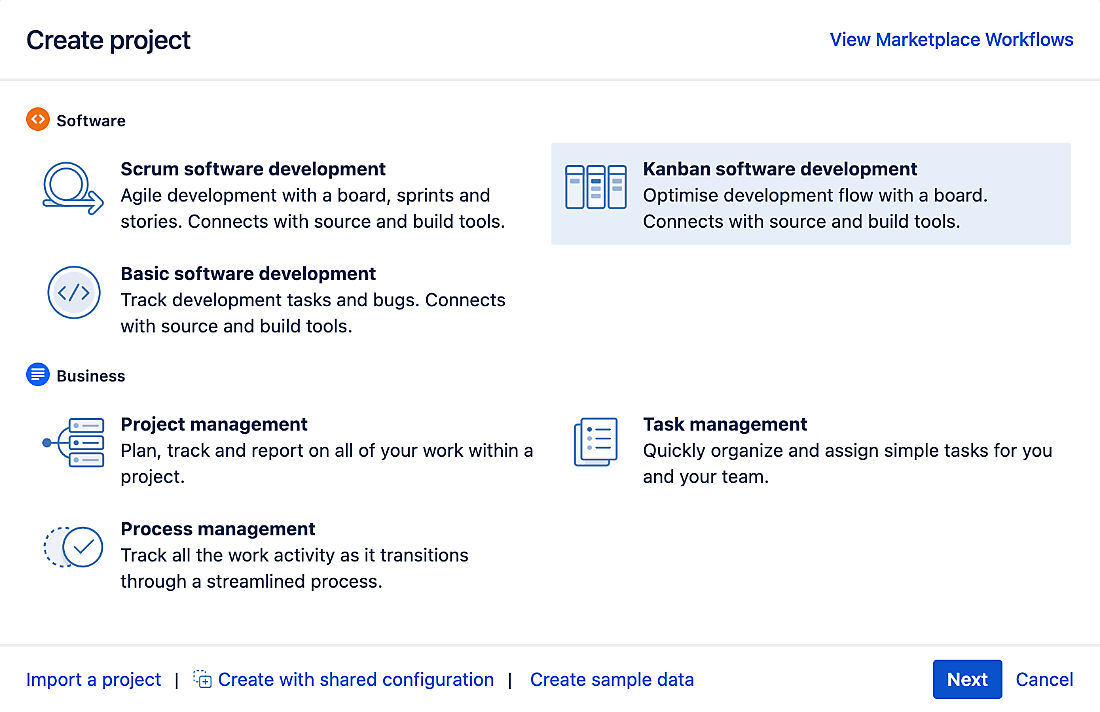 Figure 2. Figure 3.11 – Creating a Kanban project
Figure 2. Figure 3.11 – Creating a Kanban project -
接受设置并单击 下一步。
-
输入新项目的名称和密钥,然后单击 提交。
创建看板项目后,你将进入看板视图,它与 Scrum 看板的活动冲刺视图非常相似。请记住,在看板中,你就像是在运行一个不会结束的冲刺,或者说,当整个项目完成时,冲刺也就结束了。因此,敏捷看板本身侧重于帮助你和你的团队执行交付。
使用看板
正如我们前面提到的,在看板中,默认情况下没有冲刺计划,因此没有积压,所有事情都直接在看板上发生。使用看板非常简单:新创建的问题会直接添加到看板的第一列,默认名为 BACKLOG,因为它是看板的积压问题。然后,团队成员会从 BACKLOG 一栏中抓取问题,将问题分配给他们,并通过工作流程来处理。在不同阶段,问题可能需要重新分配给其它用户,例如,当问题离开开发阶段进入测试阶段时,可能需要重新分配给测试工程师。随着完成的问题越来越多,您可以对板块进行配置,使其在一段时间后自动将已完成的问题从板块中删除,或者执行发布,这将从板块中删除 已完成(DONE) 一栏中的所有问题(仍在系统中)。第一个选项适合使用看板进行一般任务管理的团队,而使用发布的选项更适合软件开发,因为软件开发可以发布版本。
让我们看看看板的一个示例,如下图所示,我们可以看到在流程的 开发中(In Development) 和 测试中(In Testing) 两个阶段都存在问题。开发中 突出显示为红色,这意味着我们有足够的工作,这是瓶颈的标志。测试阶段用黄色标出,这意味着我们没有足够的工作量,这是效率低下的表现:
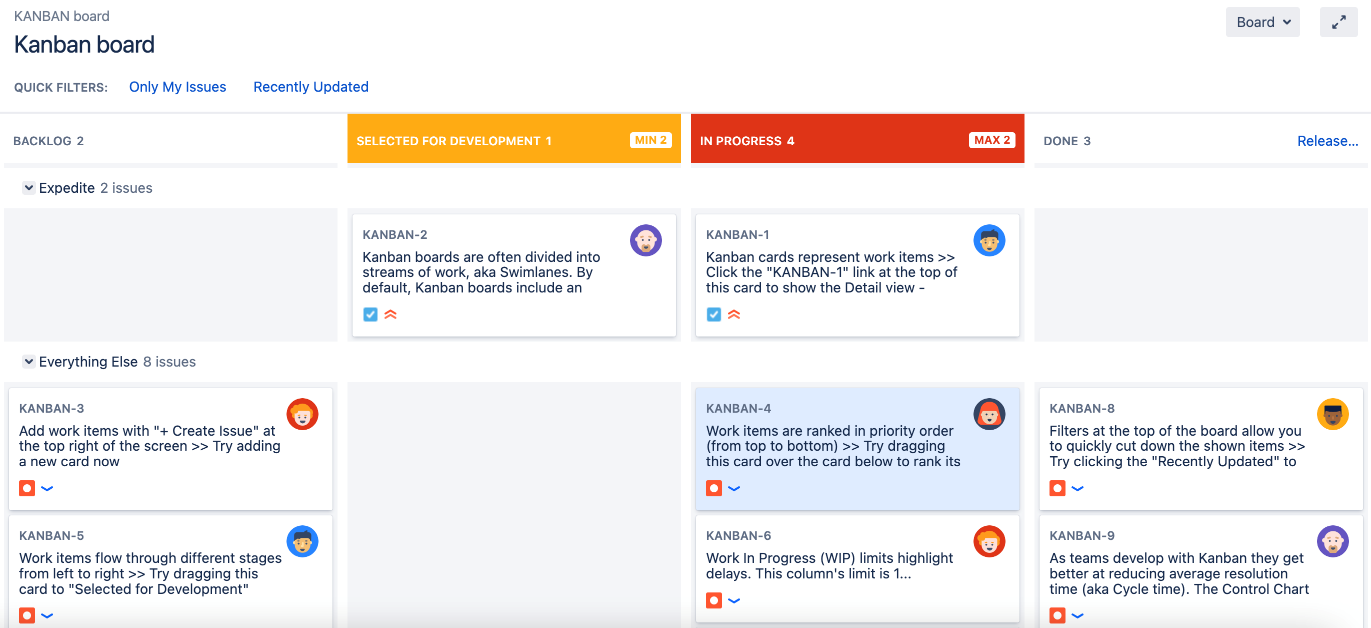
有了它,面板就能直观地告诉我们哪里出现了问题,从而让我们集中精力解决这些问题。开发阶段 的瓶颈可能意味着我们没有足够的开发人员,从而导致 测试阶段 效率低下,测试人员只能坐等工作完成。
这就提出了一个常见问题—我的列的正确约束条件应该是什么?快速答案是边做边试。
长远的答案是,没有唯一正确的银弹答案。您需要了解的是,影响团队吞吐量的因素有很多,例如团队规模、团队成员的离职或加入以及手头的任务。在我们的例子中,简单的解决办法就是降低两列的限制,然后就大功告成了。但对你来说,找到问题的根本原因往往比简单地修复面板本身更重要。也许你应该尝试让更多的开发人员加入你的团队,这样你才能跟上交付所需的速度。这里的启示是,看板可以帮助你找出问题所在,而你和你的团队要做的就是找出原因并找到合适的解决方案。
启用看板积压工作
对于那些来自 Scrum 的人来说,没有适当的积压工作可能会感觉不舒服,或者随着项目的增长,所有新问题都显示在看板上的 BACKLOG 一栏会变得过于笨重。好消息是,Jira 支持一种看板和 Scrum 的混合方法,称为 Kanplan,它可以让你同时拥有一个看板积压。
要在 Kanban 项目中添加 Scrum 风格的积压工作,只需将相应的状态映射到 Kanban BACKLOG 列即可。请按照以下步骤操作:
-
浏览项目的敏捷板。
-
点击 面板 菜单,选择 配置 选项。
-
从左侧导航面板中选择 列 选项。默认情况下,有一列名为 BACKLOG。
-
删除 BACKLOG 列。
-
将现在未映射的 Backlog 状态从右侧的 Unmapped Statuses 列拖放到左侧的 Kanban backlog,如下图所示:
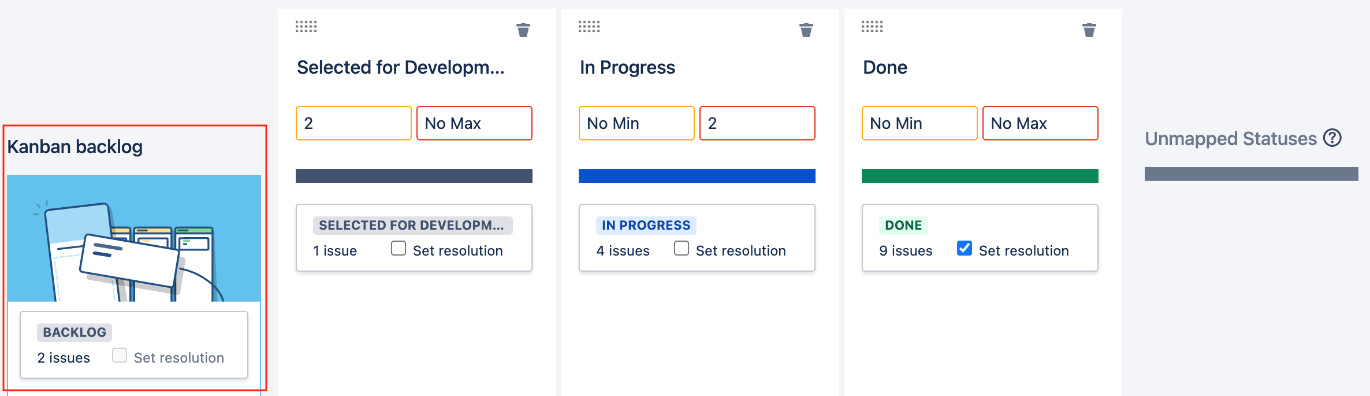
在 Kanban 积压 栏中映射状态后,你现在就会有一个积压,它的外观和工作方式与 Scrum 项目一样,任何新创建的问题都会添加到积压中,因为它们将处于积压工作流状态,如下图所示:
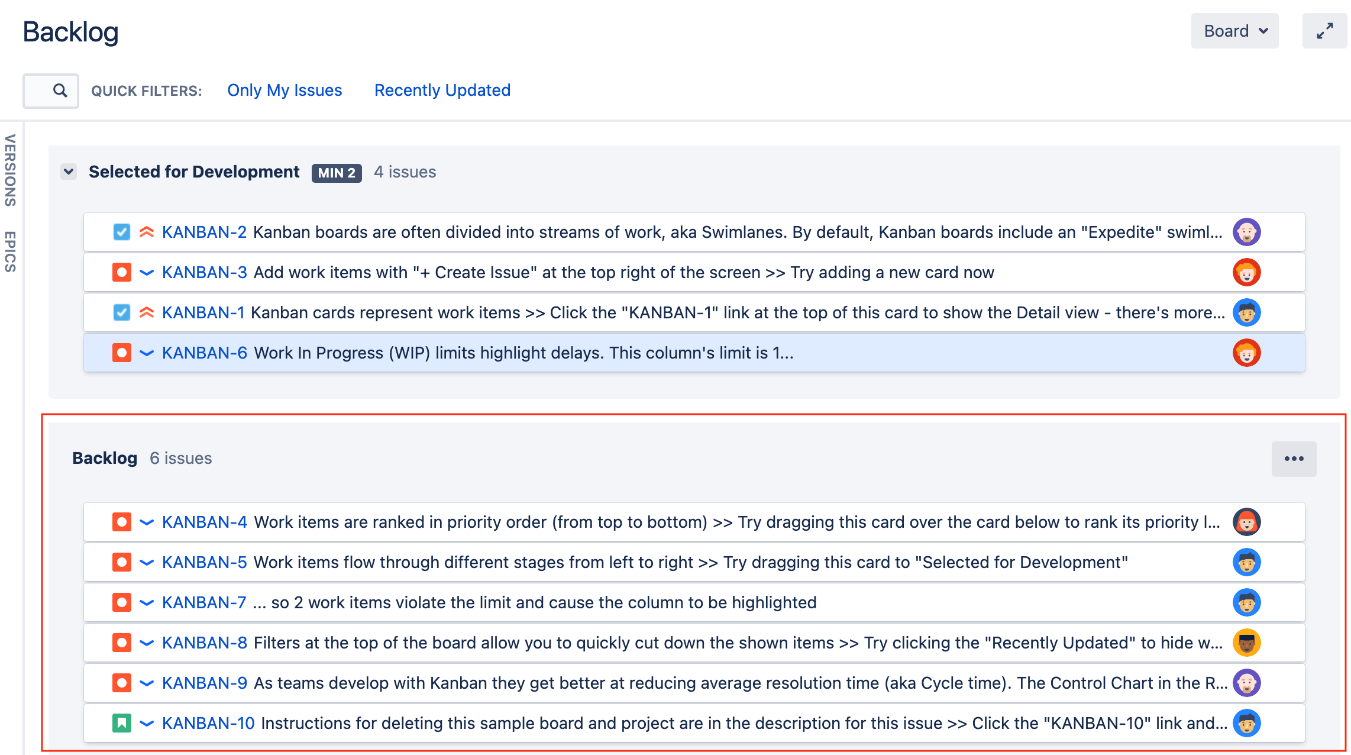
您可以将多个状态映射到积压工作中,正如我们将在 第 7 章 工作流和业务流程 中深入介绍工作流时所看到的,您可能会有一个更复杂的流程,不同状态的问题可能会出现在积压工作中。为看板设置积压的另一个好处是,如果你有数百个问题,Jira 以这种方式显示它们比在看板上显示更快、更有效。
由于积压的问题可能有数百个,因此积压视图也有一个快速搜索栏,可以让您快速筛选和查找所需的问题。如果你已将问题分配到不同的阶段和版本,你还可以使用 阶段和版本 面板来显示与你选择的阶段和版本相关的问题。
现在,我们已经了解了如何使用 Jira 来运行 Scrum 和 Kanban 项目,让我们来看看如何自定义我们的敏捷板。